Yksi suosikki Windows 10 - ominaisuuksista onmobiili hotspot. Windowsin vanhempien versioiden avulla voit jakaa Internetin työpöydältäsi, mutta sen tekeminen oli työlästä, koska jouduit suorittamaan komentoja komentokehotteessa. Windows 10: ssä sinun on kirjaimellisesti napsautettava vain painiketta kytkeäksesi sen päälle ja voit kytkeä jopa 8 laitetta työpöydällesi. Laitteet voivat muodostaa yhteyden WiFi- tai Bluetooth-yhteyden kautta ja voit valita, miten yhteys muodostetaan. Jos yrität yhdistää laitteen Windows 10 -kohteeseen, mutta näytölle tulee viesti Ei Internet-yhteyttä tai laitteet eivät pysty saamaan IP-osoitetta, se on helppo tapa korjata.
'Ei Internet-yhteyttä' mobiili hotspot
Saatat tarvita järjestelmänvalvojan oikeuksia joihinkin tämän korjauksen osiin.
Ota laitteet käyttöön ja päivitä ohjaimet
Ennen kuin jatkat, sinun on tehtävä kaksi asiaa. Ensimmäinen on varmistaa, että verkkokortillesi ei ole odottavia ohjainpäivityksiä. Toinen on varmistaa, että mikään verkkolaite ei ole poissa käytöstä.
Voit tehdä molemmat menemällä laitteenhallintaan(etsi se Windows-haun avulla). Laajenna verkkosovittimen laiteryhmää ja varmista, että mikään ei ole poissa käytöstä. Jos laite on poistettu käytöstä, napsauta sitä hiiren kakkospainikkeella ja valitse pikavalikosta Ota käyttöön. Voit päivittää ohjaimet napsauttamalla hiiren kakkospainikkeella kutakin laitetta ja valitsemalla pikavalikosta Päivitä ohjain.

Ota yhteyden jakaminen käyttöön
Nyt on aika siirtyä korjaukseen. Varmista ensin, että mobiili hotspot on kytketty pois päältä. Avaa Ohjauspaneeli ja siirry kohtaan Verkko ja Internet> Verkko- ja jakamiskeskus. Valitse vasemmalla "Muuta sovittimen asetuksia".
Ota huomioon kaikki paikalliset yhteydetkatso erityisesti se, joka käyttää Microsoftin Wi-Fi Direct-virtuaalisovitinta. Ota kuvakaappaus tästä näytöstä, jos epäilet, että sinulla on vaikeuksia muistaa, mikä yhteys on myöhemmin, ja sulje sitten Ohjauspaneeli.
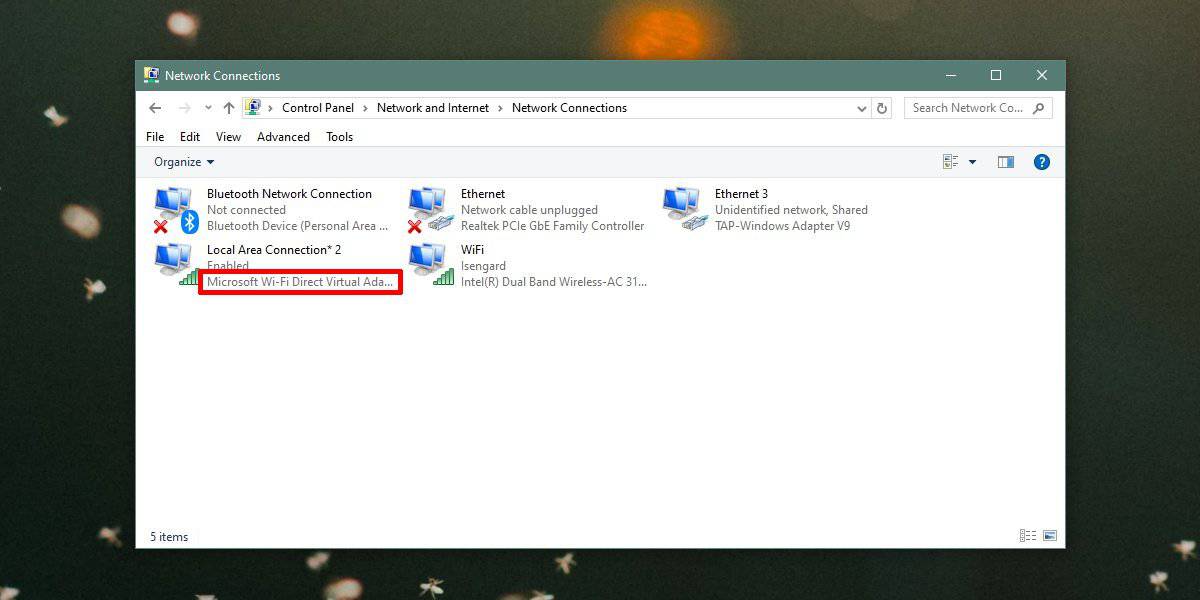
Käynnistä mobiili hotspot ja odota 3–5 minuuttia. Avaa Ohjauspaneeli ja siirry kohtaan Verkko ja Internet> Verkko- ja jakamiskeskus. Napsauta uudelleen vasemmalla puolella olevaa Muuta sovitinasetuksia. Tällä kertaa näet uuden paikallisyhteyden, joka ei ehkä ole korvannut vanhaa. Vertaa sitä aiemmin ottamasi kuvakaappausta. Uusi yhteys käyttää Microsoft Wi-Fi Direct Virtual -sovitinta. Seuraavassa kuvakaappauksessa se on ”Local Area Connection * 11”. Merkitse tämä nimi muistiin.
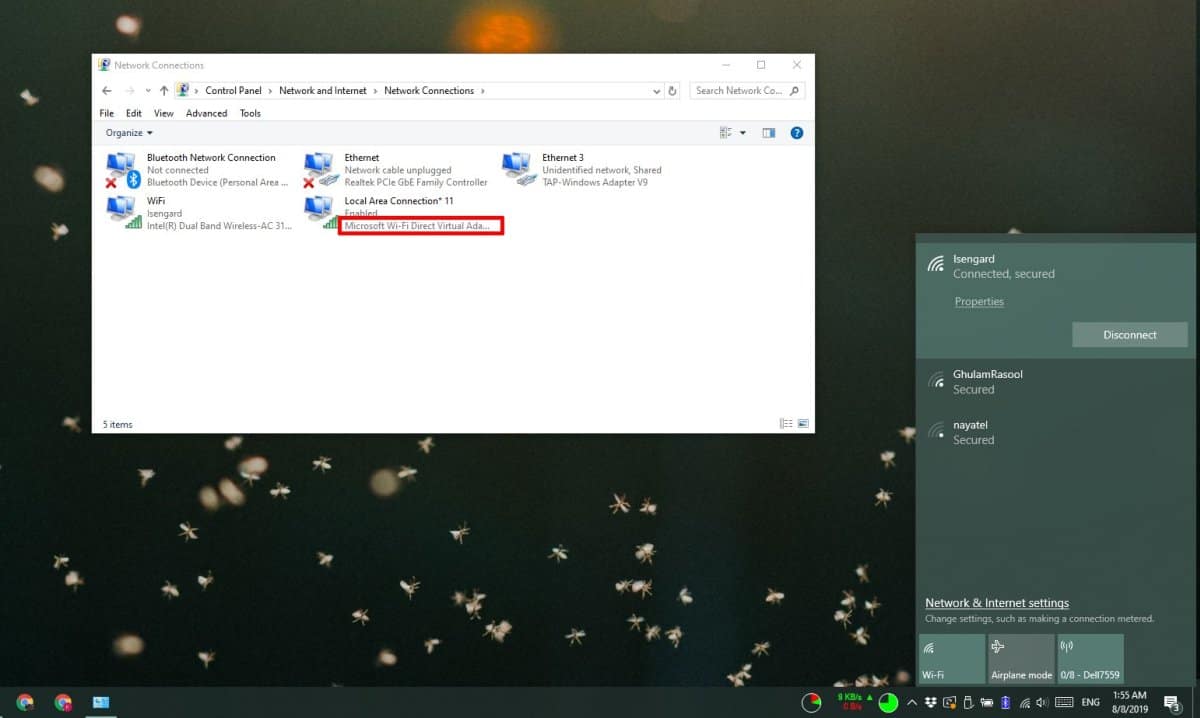
Palaa Ohjauspaneelissa Verkko- ja jakamiskeskukseen. Näet WiFi-verkon, johon olet yhteydessä, ja Ethernet-yhteyden. Sillä voi olla nimi vai ei. Napsauta sitä.
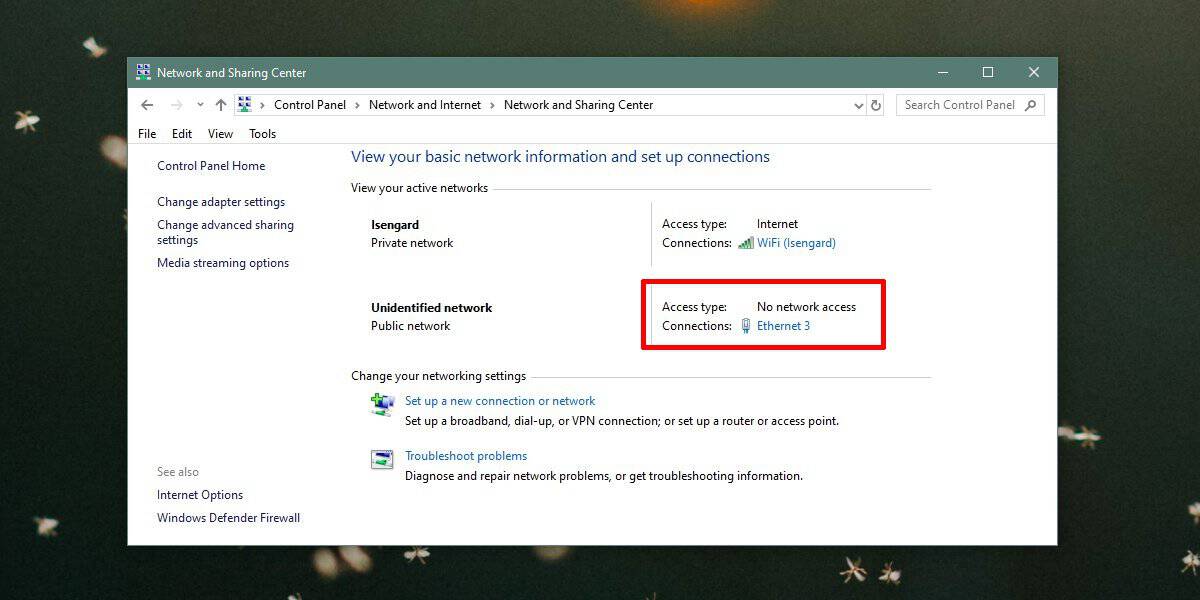
Napsauta avautuvassa ikkunassa Ominaisuudetpainiketta. Uusi ikkuna avautuu. Siirry tämän ikkunan Jakaminen-välilehteen. Ota käyttöön Salli muiden verkon käyttäjien muodostaa yhteys tietokoneen verkkoyhteyden kautta. Avaa sen alla oleva pudotusvalikko ja valitse vaihtoehdoista sama paikallisyhteys, joka ilmestyi Ohjauspaneeliin sen jälkeen, kun mobiili hotspot oli kytketty päälle.
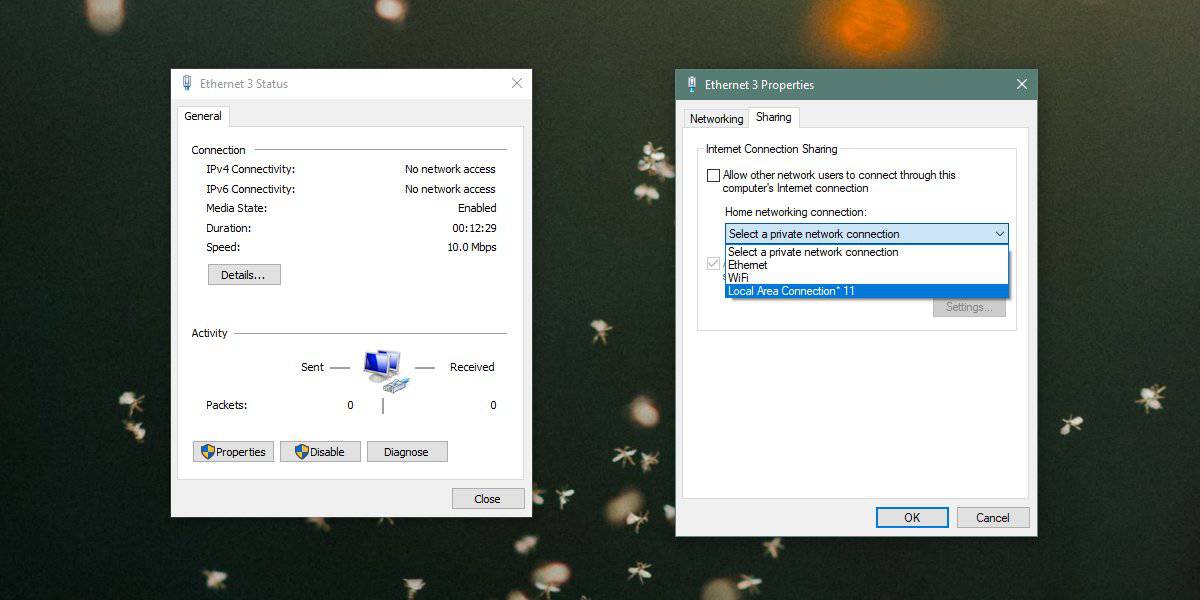
Napsauta Ok, ja laitteet voivat nyt muodostaa yhteyden mobiiliyhteyspisteeseen Windows 10: ssä.













Kommentit